剪映电脑版使贴纸跟着人脸动的方法教程
时间:2023-01-18 11:44:31作者:极光下载站人气:1495
经常使用剪映这款软件的小伙伴们应该都知道,在剪映中有很多贴纸可供我们选择使用,比如我们可以看点击使用其中的马赛克贴纸遮挡画面中的部分内容,为视频画面添加一些相关的元素贴纸等等。如果我们在电脑版剪映中需要为人脸添加一定的遮挡贴纸并且设置贴纸跟着人脸动,小伙伴们知道具体该如何进行操作吗,其实操作方法是非常简单的。我们只需要借助剪映中的“跟踪”功能就可以轻松实现想要的效果了。在“贴纸”选项卡下添加象的贴纸效果后,可以在界面右上方点击适当调整贴纸的大小和旋转等效果,然后点击切换到“跟踪”栏就可以进行详细的设置了。接下来,小编就来和小伙伴们分享具体的操作步骤了,有需要或者是有兴趣了解的小伙伴们快来和小编一起往下看看吧!
操作步骤
第一步:打开剪映,导入需要进行处理的素材并拖动到时间轨;
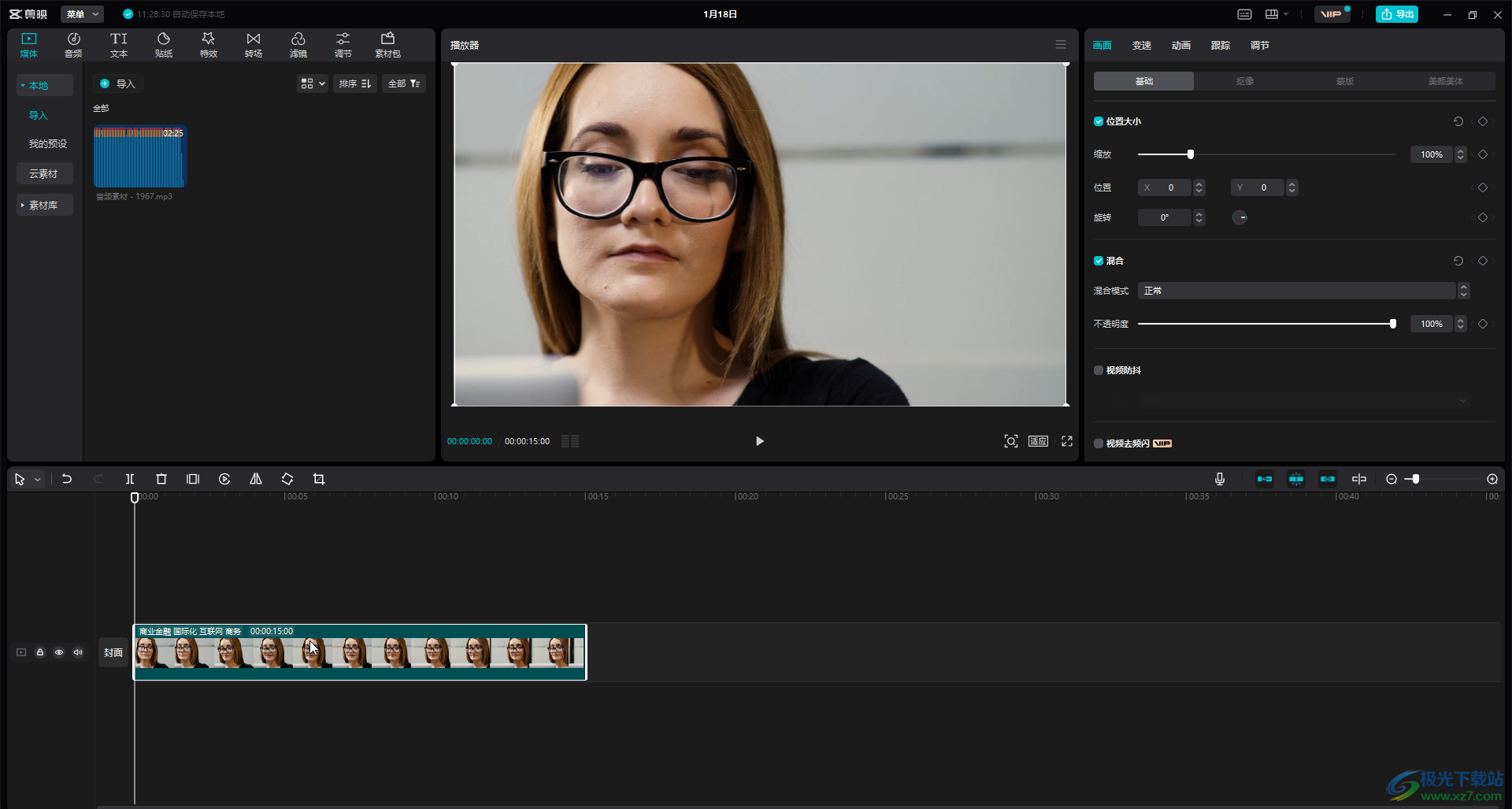
第二步:在“贴纸”栏点击展开“贴纸素材”,然后点击下载一个想要的贴纸,并将其拖动到时间轨;
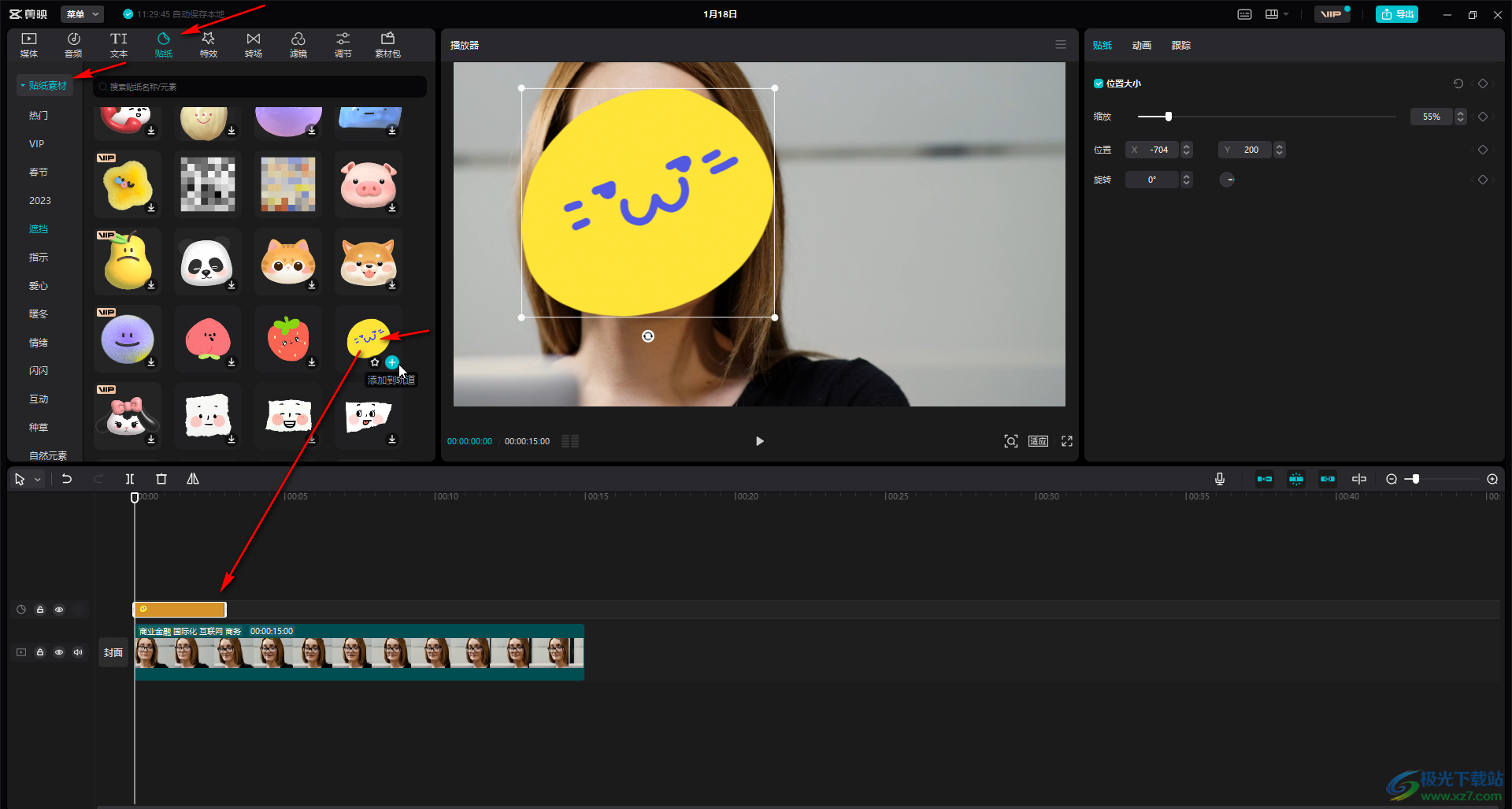
第三步:在时间轨中拖动贴纸素材,使其与视频素材的时间一样长;

第四步:可以直接在界面中点击调整素材的大小和旋转等效果,也可以在界面右侧进行调整;
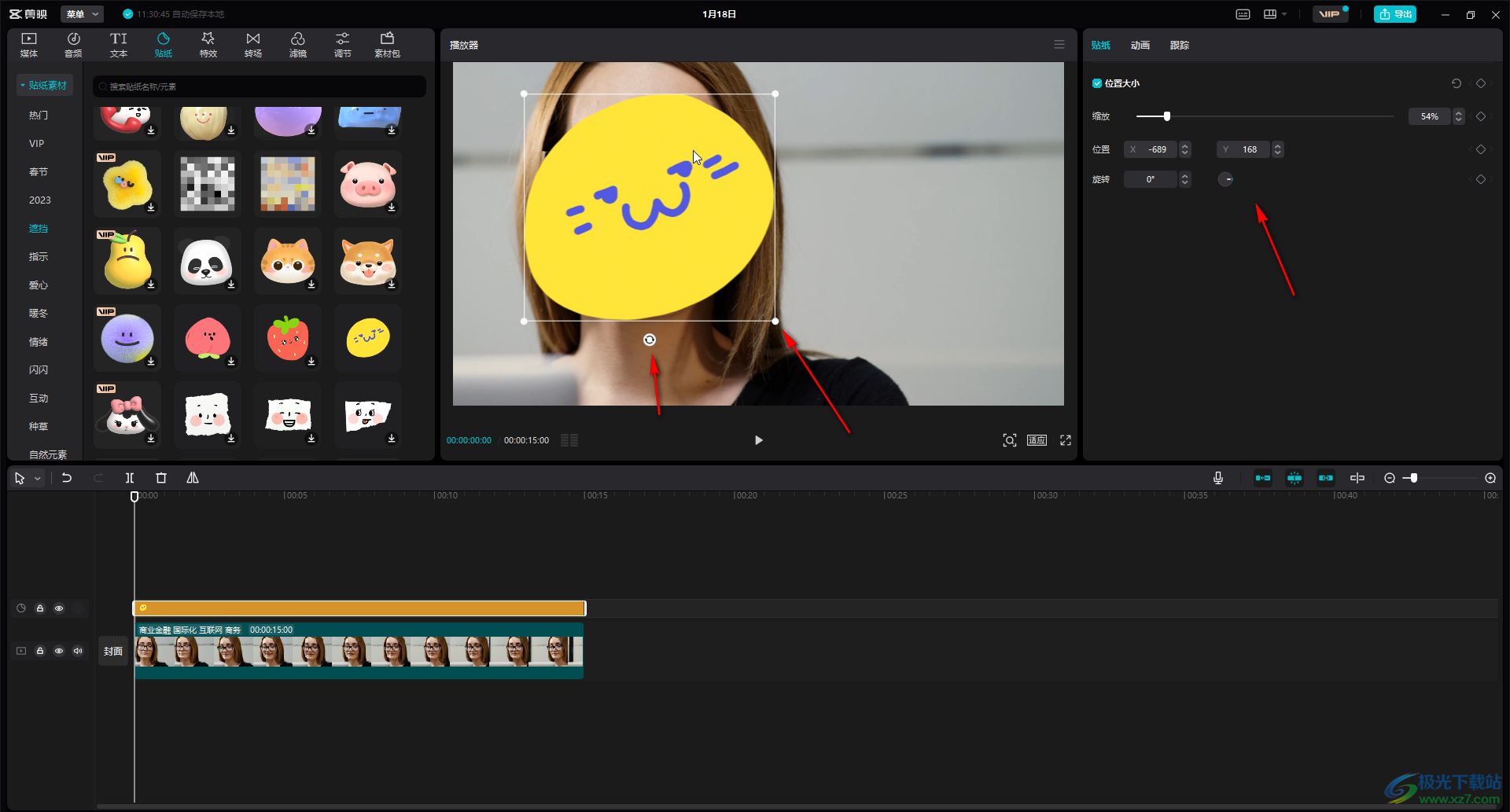
第五步:接着点击“跟踪”栏中的“运动跟踪”;
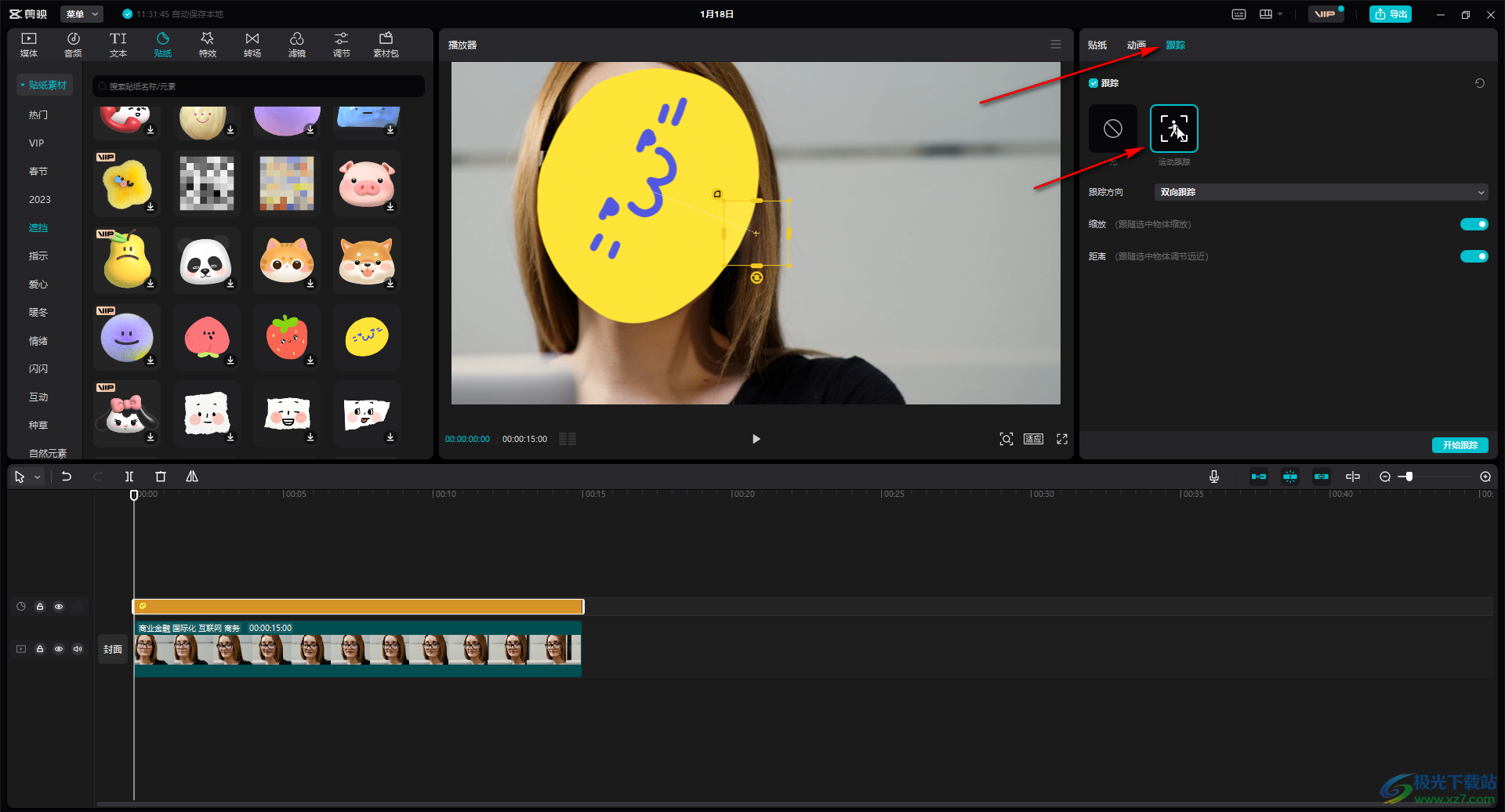
第六步:在画面中设置于东的轨迹路线,在右侧可以根据自己的实际需要点击勾选“缩放”和“举例”,然后点击“开始跟踪”;
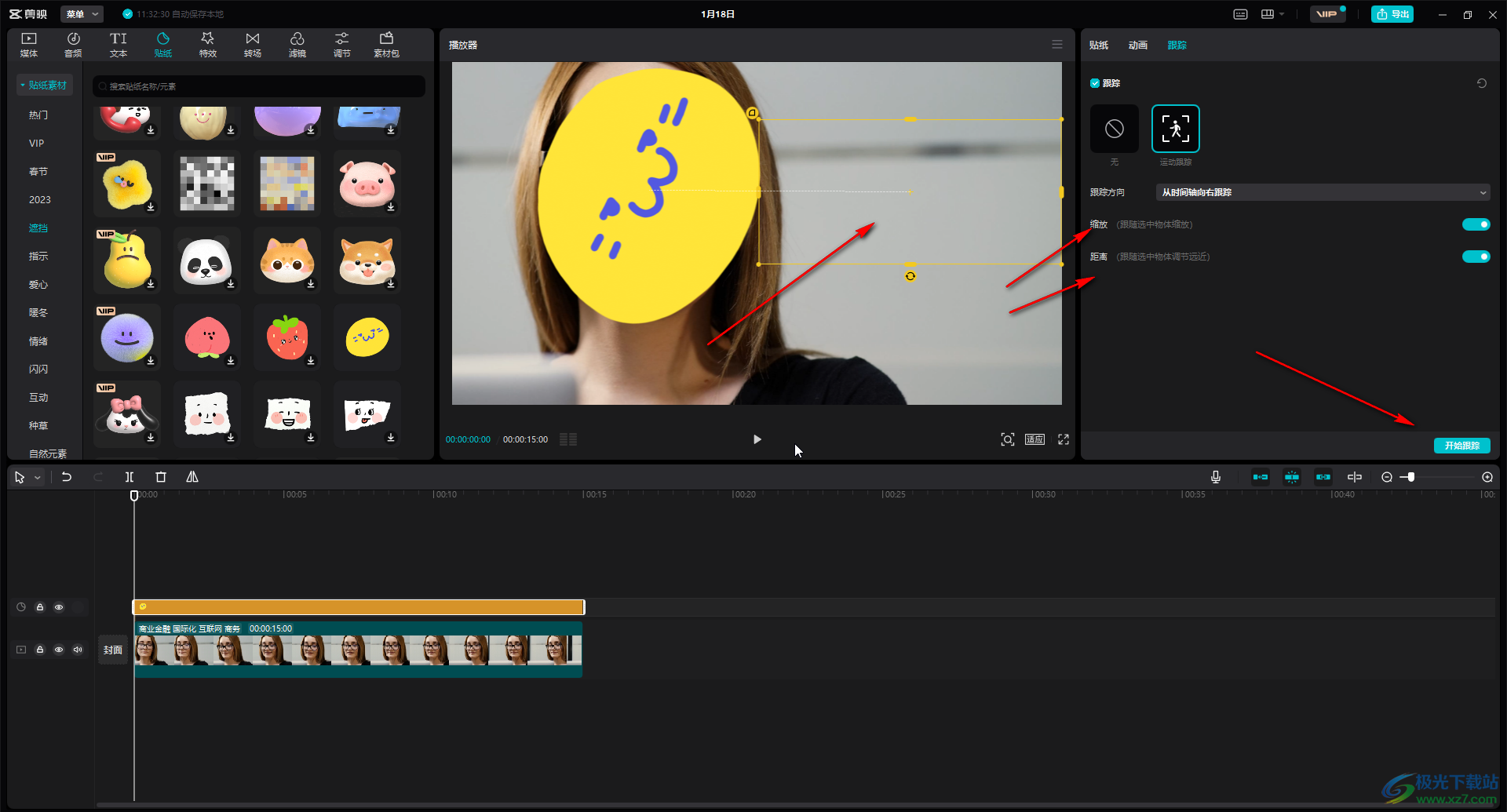
第七步:可以看到跟踪处理中的进度,等待一会儿就可以了;
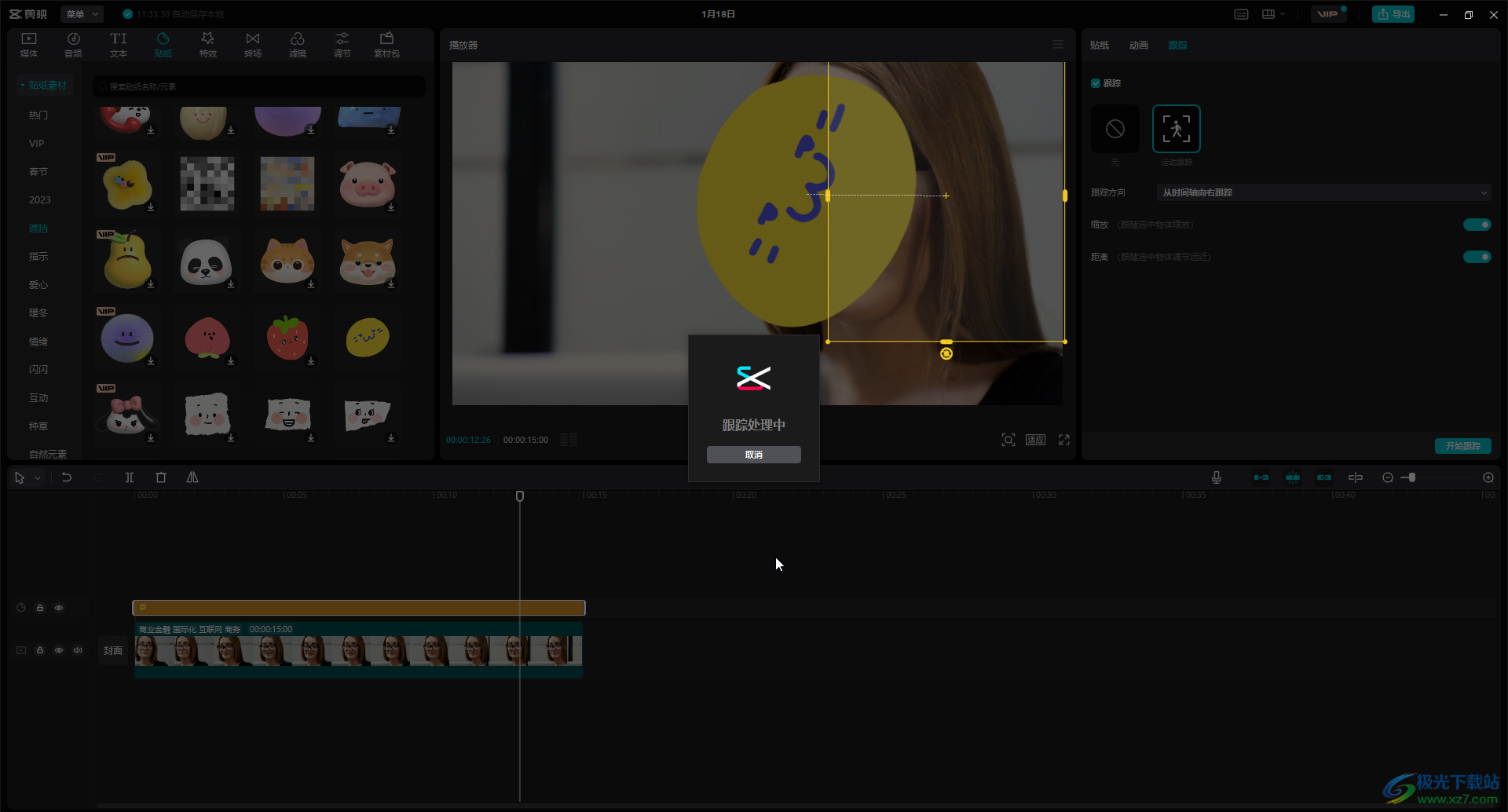
第八步:后续可以点击播放预览视频,可以看到贴纸成功跟着人脸走了。
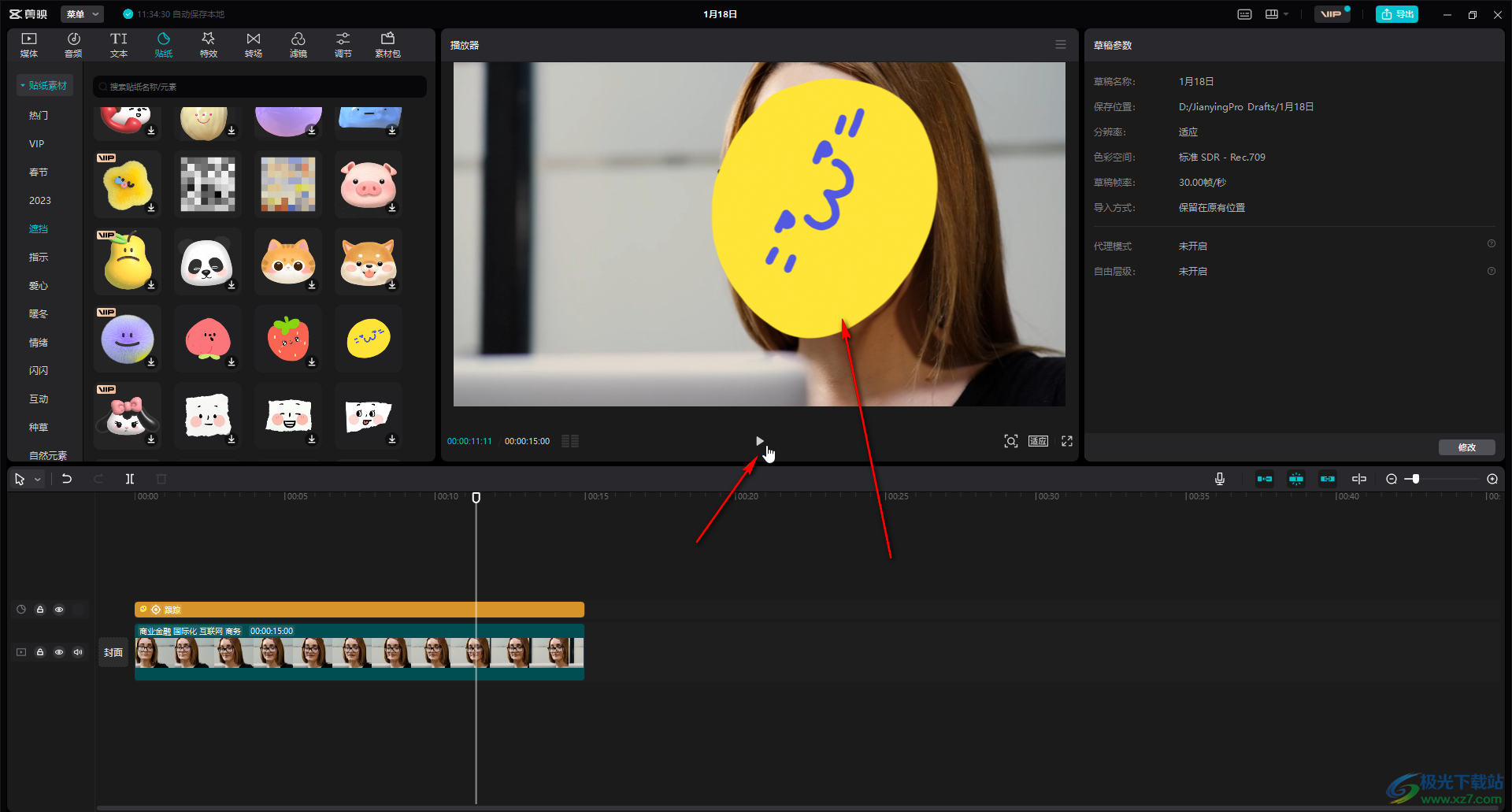
以上就是电脑版剪映中让贴纸跟着人脸走的方法教程的全部内容了。通过上面的教程我们可以看到,在“贴纸”选项卡下,有很多贴纸效果可供我们选择使用,小伙伴们可以根据自己的实际需要进行选择和应用。

大小:680.11MB版本:v7.6.0.12636环境:WinAll, WinXP, Win7, Win10
- 进入下载
相关推荐
相关下载
热门阅览
- 1百度网盘分享密码暴力破解方法,怎么破解百度网盘加密链接
- 2keyshot6破解安装步骤-keyshot6破解安装教程
- 3apktool手机版使用教程-apktool使用方法
- 4mac版steam怎么设置中文 steam mac版设置中文教程
- 5抖音推荐怎么设置页面?抖音推荐界面重新设置教程
- 6电脑怎么开启VT 如何开启VT的详细教程!
- 7掌上英雄联盟怎么注销账号?掌上英雄联盟怎么退出登录
- 8rar文件怎么打开?如何打开rar格式文件
- 9掌上wegame怎么查别人战绩?掌上wegame怎么看别人英雄联盟战绩
- 10qq邮箱格式怎么写?qq邮箱格式是什么样的以及注册英文邮箱的方法
- 11怎么安装会声会影x7?会声会影x7安装教程
- 12Word文档中轻松实现两行对齐?word文档两行文字怎么对齐?
网友评论